概要
この記事では、WPFのSliderコントロールのIsSelectionRangeEnabledプロパティ、SelectionStartプロパティ、SelectionEndプロパティを使用して、選択範囲を表示する方法について説明します。
構文
XAMLの構文:
<Slider IsSelectionRangeEnabled="bool"
SelectionStart="double"
SelectionEnd="double" />
コードビハインドの構文:
slider.IsSelectionRangeEnabled = bool; slider.SelectionStart = double; slider.SelectionEnd = double;
IsSelectionRangeEnabledプロパティは、Sliderコントロールの選択範囲の有効化または無効化を制御します。trueを設定すると、選択範囲が有効になり、falseを設定すると無効になります。
SelectionStartプロパティは、Sliderコントロールの選択範囲の開始位置を示します。値はdouble型で指定します。
SelectionEndプロパティは、Sliderコントロールの選択範囲の終了位置を示します。値はdouble型で指定します。
使用例
XAMLの例:
<Slider Width="200"
Height="30"
Minimum="0"
Maximum="100"
IsSelectionRangeEnabled="True"
SelectionStart="20"
SelectionEnd="80" />
この例では、幅が200、高さが30のSliderコントロールが作成されます。IsSelectionRangeEnabledプロパティがTrueに設定されているため、選択範囲が有効になります。SelectionStartプロパティが20に、SelectionEndプロパティが80に設定されているため、Slider上で20から80までの選択範囲が表示されます。
コードビハインドの例:
Slider slider = new Slider(); slider.Width = 200; slider.Height = 30; slider.Minimum = 0; slider.Maximum = 100; slider.IsSelectionRangeEnabled = true; slider.SelectionStart = 20; slider.SelectionEnd = 80;
この例では、コードビハインドでSliderコントロールが作成されています。Widthプロパティが200、Heightプロパティが30に設定されています。Minimumプロパティが0、Maximumプロパティが100に設定されているため、Sliderの範囲は0から100までです。IsSelectionRangeEnabledプロパティがtrueに設定されているため、選択範囲が有効になります。SelectionStartプロパティが20に、SelectionEndプロパティが80に設定されているため、Slider上で20から80までの選択範囲が表示されます。
まとめ
この記事では、WPFのSliderコントロールのIsSelectionRangeEnabledプロパティ、SelectionStartプロパティ、SelectionEndプロパティを使用して、選択範囲を表示する方法について説明しました。
IsSelectionRangeEnabledプロパティを使用すると、Sliderコントロールに選択範囲を有効にするか無効にするかを制御できます。SelectionStartプロパティとSelectionEndプロパティを使用すると、選択範囲の開始位置と終了位置を指定できます。
これらのプロパティを適切に設定することで、Sliderコントロール上に目的の選択範囲を表示することができます。

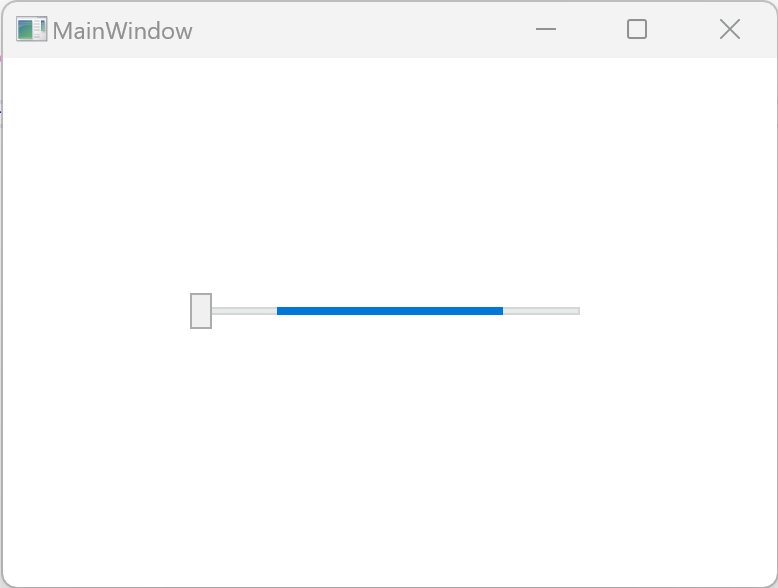

コメント